Virtualisierung ist eine der praktischsten Optionen zum Testen neuer Betriebssysteme und Anwendungen sowie ihres Verhaltens in einer Umgebung, in der kein realer Prozess kompromittiert oder das Betriebssystem beeinträchtigt werden könnte.
Unter den verschiedenen verfügbaren Optionen finden wir Hyper-V, das direkt von Microsoft entwickelt und als Windows-Funktion (Server oder Windows 10) hinzugefügt wird und eine breite Palette von Funktionen und Tools bietet, um diese zu steuern, aber etwas, das wir vielleicht nicht wussten, ist dass mit einer bestimmten Häufigkeit neue Versionen von virtuellen Maschinen veröffentlicht werden können, bietet uns Microsoft folgendes an:
- Windows Server 2019: ist verfügbar in den Versionen 9.0, 8.3, 8.2, 8.1, 8.0, 7.1, 7.0, 6.2, 5.0
- Windows 10 Enterprise LTSC 2019: verfügbar in den Versionen 9.0, 8.3, 8.2, 8.1, 8.0, 7.1, 7.0, 6.2, 5.0
- Windows Server 2016: verfügbar in den Versionen 8.0, 7.1, 7.0, 6.2, 5.0
- Windows 10. Mai 2019: verfügbar in den Versionen 9.1, 9.0, 8.3, 8.2, 8.1, 8.0, 7.1, 7.0, 6.2, 5.0
- Windows 10. Oktober 2018: verfügbar in den Versionen 9.0, 8.3, 8.2, 8.1, 8.0, 7.1, 7.0, 6.2, 5.0
- Windows Server, Version 1903: 9.1, 9.0, 8.3, 8.2, 8.1, 8.0, 7.1, 7.0, 6.2, 5.0
Versionen anderer Betriebssysteme wie Linux sind bis Version 9.0 verfügbar.
Die Aktualisierung der Version der virtuellen Maschine bietet uns neue Funktionen und Eigenschaften für ein umfassendes Arbeiten, zum Beispiel bietet uns die Version 9.0 Vorteile wie:
- Zusätzliche Prozessorfunktionen sind für Perfmon 9.0 erlaubt
- Gleichzeitige Multithreading-Einstellungen können jetzt automatisch für virtuelle Maschinen verfügbar gemacht werden, die auf Maschinen mit Core Scheduler 9.0 ausgeführt werden
- Unterstützung für den Ruhezustand
Wenn Sie über virtuelle Maschinen verfügen, die in Hyper-V erstellt wurden, empfiehlt es sich, diese zu aktualisieren.
Um auf dem Laufenden zu bleiben, abonnieren Sie unseren YouTube-Kanal! ABONNIEREN
So aktualisieren Sie virtuelle Maschinen in Hyper-V
Als erstes müssen Sie PowerShell als Administrator öffnen:
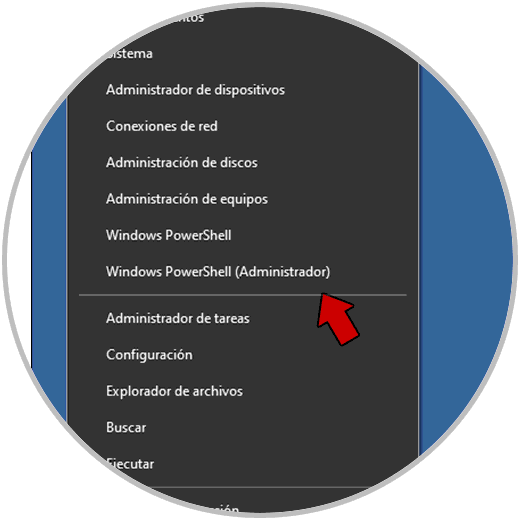
In der PowerShell-Konsole werden wir die Version der aktuellen virtuellen Maschinen mit ihrer Nutzungsversion auflisten, wir führen Folgendes aus:
Get-VM * | Format-Tabellenname, Version
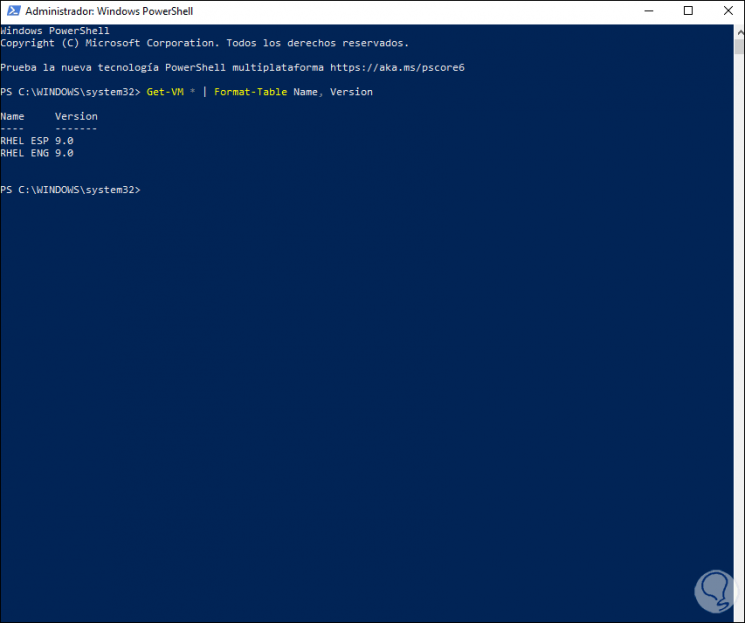
In diesem Fall sehen wir, dass sie sich in der neuesten Version befinden. Um auf eine neue Version zu aktualisieren, führen wir Folgendes in PowerShell aus:
Update-VMVersion *
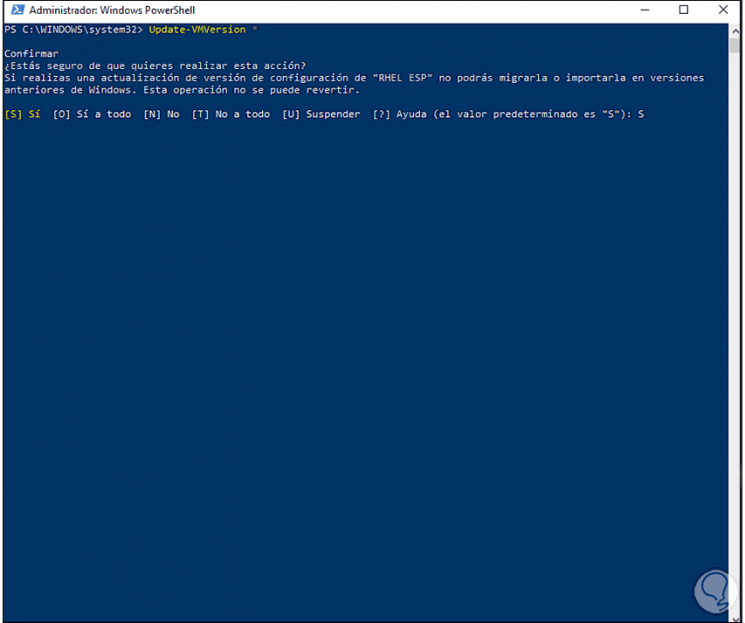
Dort übernehmen wir die Änderungen mit dem Buchstaben S:
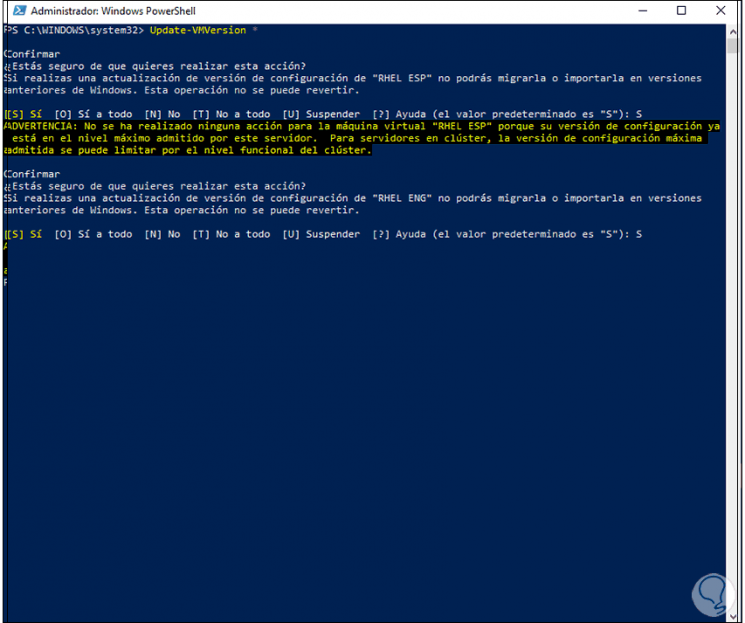
Den gleichen Prozess führen wir für bestehende virtuelle Maschinen durch. Dieser Vorgang aktualisiert die Maschinen auf die aktuell verfügbare Version.
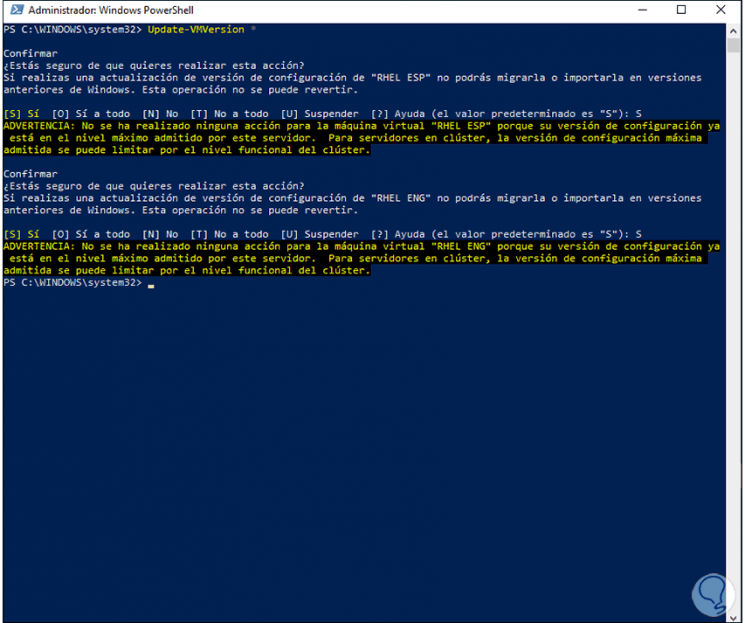
Dies ist alles, was wir tun müssen, um die neueste Version von Hyper-V zu haben.